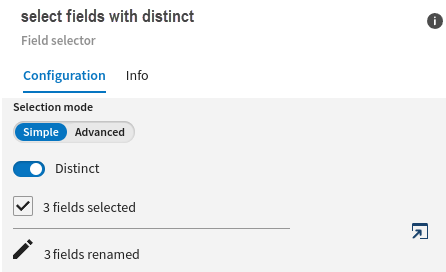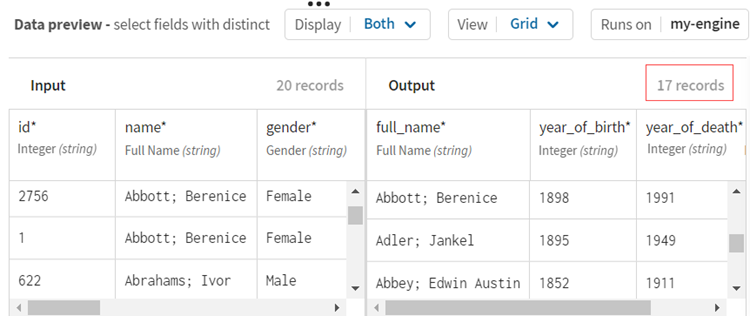Auswählen der Dateneinträge deduplizierter Künstler der Tate Gallery
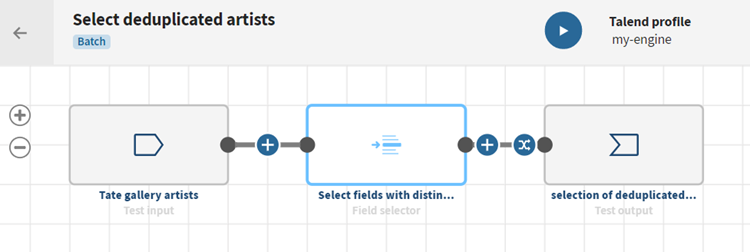
Vorbereitungen
-
Sie haben zuvor den Datensatz hinzugefügt, der die Quelldaten enthält.
Laden Sie folgende Datei herunter und extrahieren Sie sie: field_selector-artists.zip. Sie enthält einen Datensatz mit Künstlern der Tate Gallery in London (mit Namen, Geburtsdatum, URL der jeweiligen Tate-Seite usw.), in dem einige Namen doppelt vorhanden sind.
-
Sie haben außerdem die Verbindung und den zugehörigen Datensatz erstellt, der die verarbeiteten Daten aufnehmen soll.
In diesem Beispiel handelt es sich um eine über eine Testverbindung gespeicherte Datei.
Prozedur
Ergebnisse
Die Pipeline wird ausgeführt, die Daten werden gemäß den von Ihnen angegebenen Bedingungen neu organisiert und die Ausgabe wird an das von Ihnen angegebene Zielsystem gesendet.